Как создать Биткоин-кошелек
Завести Биткоин-кошелек вы можете абсолютно бесплатно. Кошелек нужен для того, чтобы совершать транзакции (покупка/продажа криптовалюты), он хранит в себе секретный ключ, благодаря которому никто, кроме вас не сможет получить доступ к вашей валюте.
Прежде, чем создать Биткоин-кошелек, давайте разберемся, какие Биткоин-кошельки бывают? Всего их пять видов, мы подробно рассмотрим каждый из них.
Онлайн Биткоин-кошелек или веб-кошелек
Веб-кошелек позволяет получать доступ к вашим средствам из любой точки мира и с любого устройства при наличии Интернета. Чтобы создать кошелек, вам нужно выбрать онлайн-сервис, позволяющий это сделать. Подобных сервисов в сети достаточно. Главными критериями для выбора сервиса должны быть: надежность, безопасность, наличие двухфакторной авторизации, а также хорошая репутация, ведь вы доверяете чужому ресурсу ваши средства и должны быть уверены в том, что сможете получить доступ к ним в любой момент времени, а также в том, что данная организация не завладеет вашими средствами.
Мы рекомендуем вам обратить свое внимание на такие проверенные временем площадки, как blockchain.info и matbea.com
Рассмотрим поэтапное создание кошелька для этих популярных сервисов. Начнем с Blockchain.info.
Шаг 1. Для начала вы заходите на сайт Blockchain.info, вы увидите заметную кнопку “Создать бесплатный кошелек”, нажмите ее.
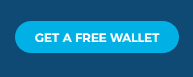
Шаг 2. Откроется всплывающее окно.
Регистрация Биткоин кошелька на сайте Blockchain.info начинается с заполнения простой формы. Введите адрес своей электронной почты и придумайте надежный пароль.
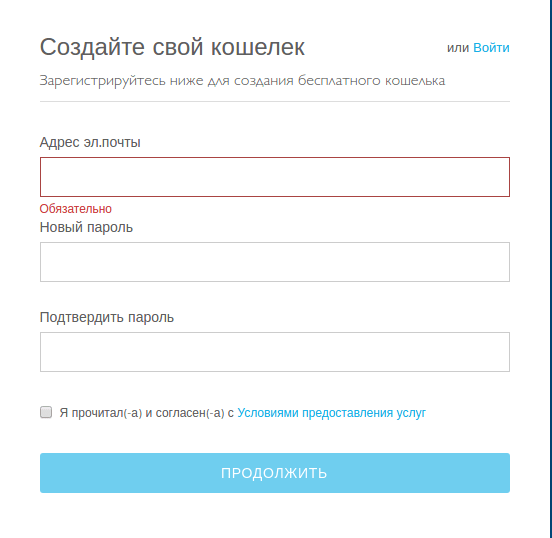
Шаг 3. На указанный вами электронный адрес поступит приветственное письмо со ссылкой на валидацию ящика и идентификатором.
В дальнейшем он понадобится для входа.
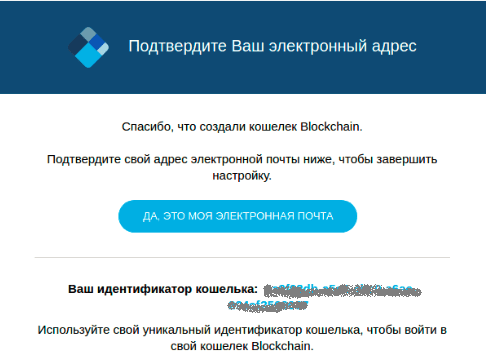
Шаг 4. В личном кабинете в разделе “Центр безопасности” советуем вам привязать свой номер телефона к кошельку и настроить двухфакторную авторизацию, чтобы обезопасить ваши средства, хранящиеся в кошельке.
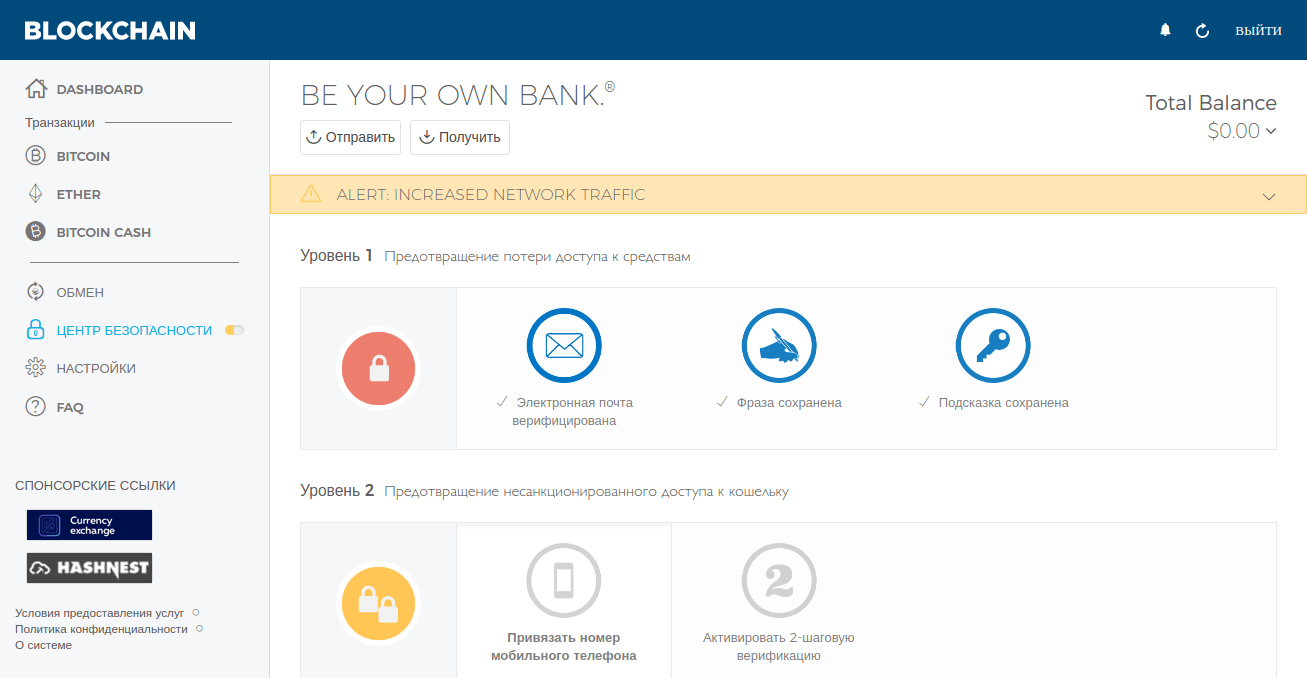
Это стандартная схема для большинства «горячих» кошельков, то есть доступных с любого устройства, подключенного к сети и хранящихся на удаленном ресурсе. Она подойдет тем, кто хочет быстро стартовать и не готов пока вникать в детали.
Давайте рассмотрим еще один способ создания веб-кошелька с помощью сервиса matbea.com. Матби представляет собой Биткоин-кошелек, с помощью которого вы можете купить/продать Биткоин без комиссий. При этом у сервиса простой и понятный интерфейс и безопасная трехфакторная авторизация.
Шаг 1. Заходим на сайт, сразу обращаем внимание, что можно переключать интерфейс с русского на английский, что говорит о том, что пользуются этим сервисом люди с разных стран.
Справа от логотипа вы увидите текущий курс Биткоина на покупку и продажу. На странице Тарифы вы можете ознакомиться со всеми видами комиссий, если планируете пользоваться различными платежными системами.
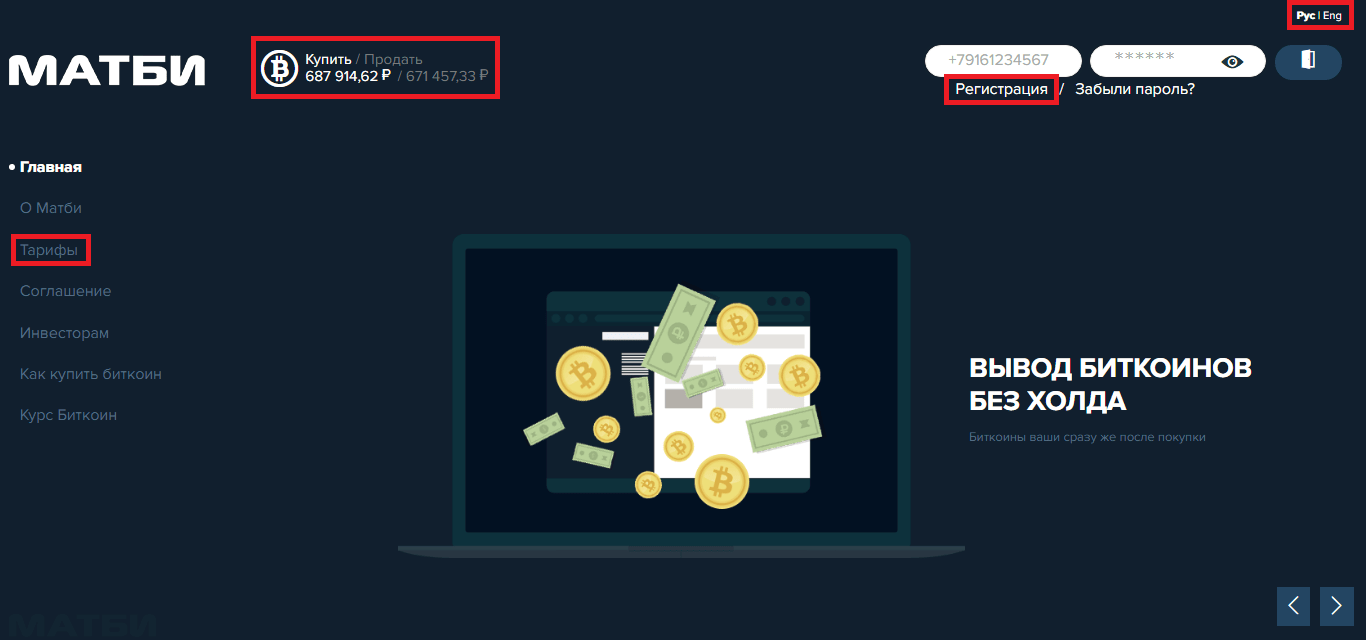
После ознакомления нажимаете на кнопку Регистрация.
Шаг 2. Вводите ваш номер телефона и придуманный пароль.
Нажимаете кнопку Зарегистрироваться и ожидаете получения одноразового пароля на свой телефон.
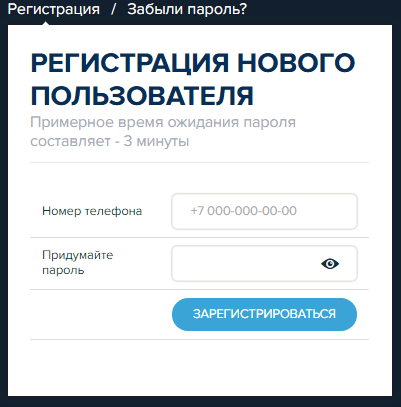
Шаг 3. Вводите полученный одноразовый пароль и нажимаете Подтвердить.

Шаг 4. Перед вами откроется личный кабинет, начать работать с которым вы сможете только после того, как заполните основную информацию о себе и пройдете третий этап трехфакторной авторизации, а именно - придумаете пин-код.
При сохранении email-а вам понадобится подтвердить его через код, присланный на электронный почтовый ящик.
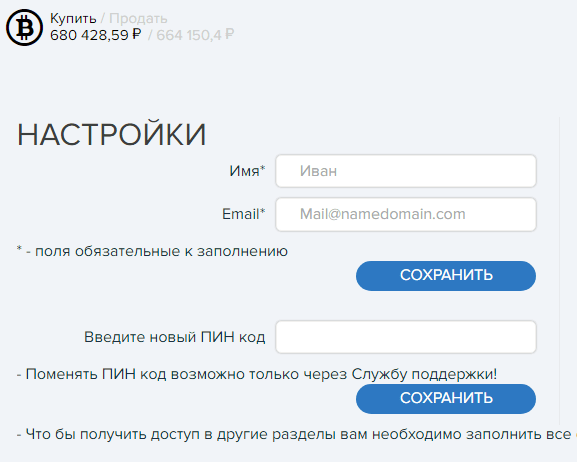
А после придумывания пин-кода - подтвердить его, введя повторно пин-код.
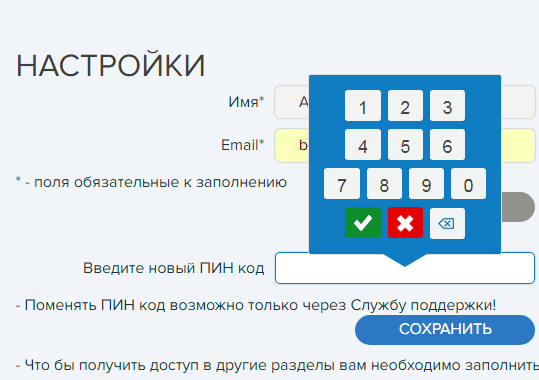
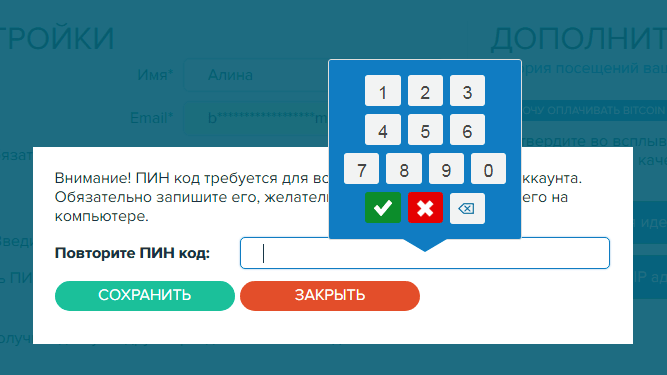
Нажимаете кнопку Сохранить и у вас открывается полный доступ к личному кабинету.
Для того, чтобы начать работать с кошельком, посетите страницу Операции и выберите интересующее вас направление обмена.
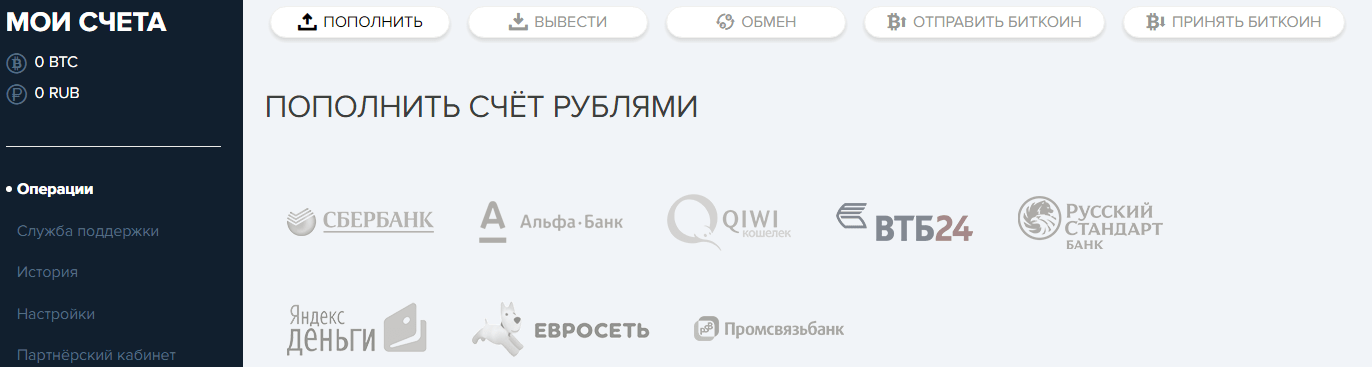
Также, имея подобный веб-кошелек, у вас есть возможность зарабатывать на партнерской программе, о чем вы можете подробно почитать на странице Партнерский кабинет.
И, пожалуй, рассмотрим завершающий серию сервисов по созданию веб-кошельков - это сервис matbea.net. Название перекликается с названием предыдущего сервиса. Он удостоен был включения в нашу подборку по нескольким причинам: во-первых, это единственный на рынке бесплатный сервис, который может дать информацию о принадлежности Биткоин-адресов, во-вторых, это сервис международного уровня, переведенный на 5 языков (на момент написания этой статьи), в-третьих, вы можете завести здесь Биткоин-кошелек - сейчас это наша главная цель, давайте рассмотрим этот процесс подробнее.
Шаг 1. Заходим на сайт matbea.net Нажимаем на стрелочку справа от слова кошелек и видим название HD кошелек.
Выбираем его, чтобы создать личный HD-кошелек. HD-кошелек - это иерархически детерминированный кошелек, который для своих целей может генерировать различные адреса и все они получены путем многократного шифрования фразы из заданного количества слов. Эту фразу вам нужно хранить в надежном месте и лучше записать на бумагу, потому что благодаря ей вы всегда сможете восстановить доступ к своему кошельку. Итак, вы выбираете из выпадающего списка количество слов, из которых будет состоять ваша фраза и нажимаете на кнопку СГЕНЕРИРОВАТЬ.
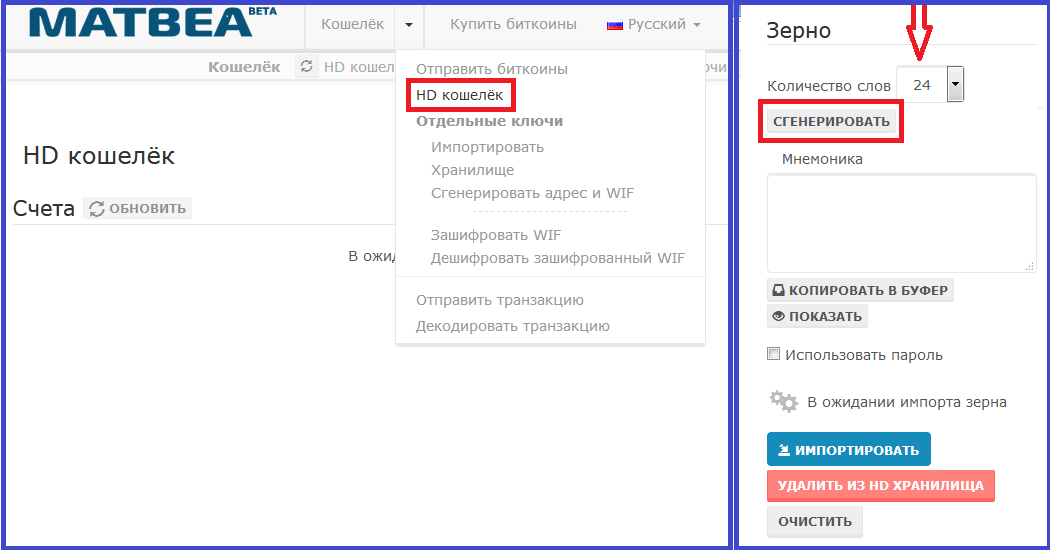
Шаг 2. После нажатия на кнопку СГЕНЕРИРОВАТЬ начинается генерация “зерна”, а именно: начнется генерация уникальных ключей (публичного и секретного) для вашего кошелька, это процесс базируется на случайных движениях курсора мыши, помимо этого вы еще можете вводить произвольные символы в поле Произвольные символы; на этом же этапе генерируется произвольная фраза, состоящая из заданного количества слов.
Когда процесс генерации завершится, то в поле Мнемоника вы увидите скрытые символы. Если нажмете на кнопку Показать, то откроются реальные слова, которые система предложила вам в качестве ключевой фразы.Эти слова вам ОБЯЗАТЕЛЬНО нужно сохранить. Вы это можете сделать, нажав на кнопку КОПИРОВАТЬ В БУФЕР и сохранить, либо для большей безопасности записать на листке бумаги. Чтобы повысить секретность вашего кошелька, вам доступна опция Использовать пароль: установите галочку и введите ваш пароль.
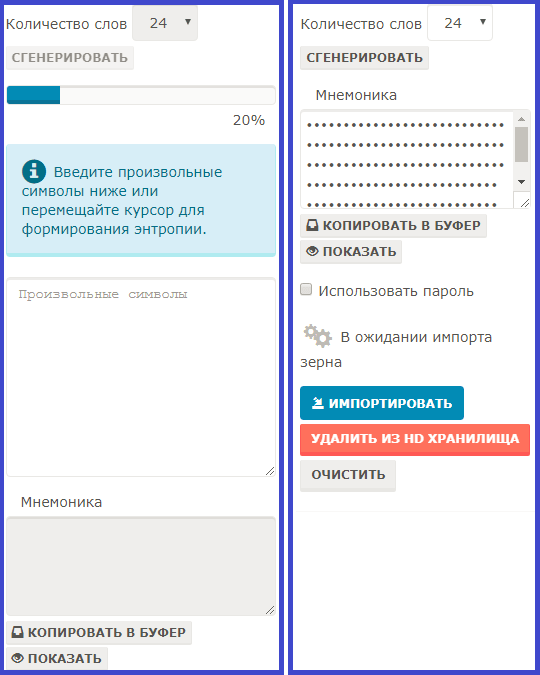
Шаг 3. Далее вы нажимаете на кнопку ИМПОРТИРОВАТЬ, система matbea.net использует созданное зерно, чтобы развернуть HD-кошелек.
Вы увидите данные своего кошелька на экране, сразу обратите внимание на счет, выделенный красным - это адрес, доступный для пополнения, также он представлен в виде QR-кода. Напоминаем вам, что HD-кошельки используют разные адреса(счета) для своих операций. Эти адреса генерируются посредством многократного шифрования в данном случае так называемого “зерна”, и вы всегда можете к ним обратиться, зная ключевую фразу из заданного количества слов.
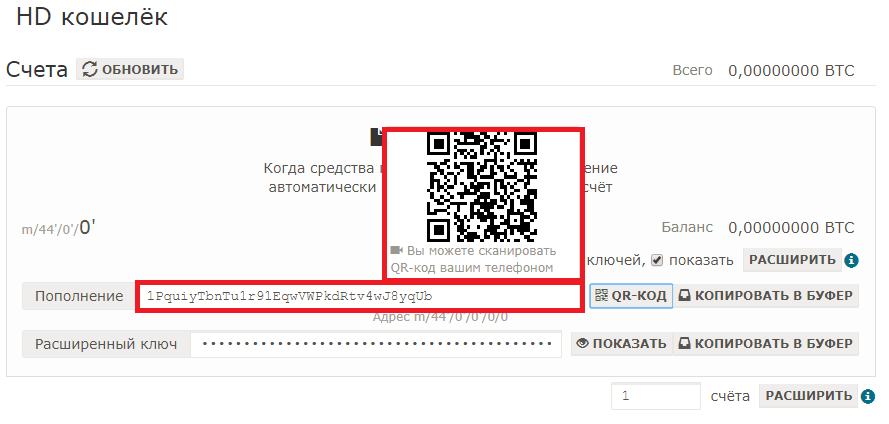
Мобильный Биткоин-кошелек
Как понятно уже из названия, предназначен для использования на смартфонах/планшетах на базе Android или iOS.
Рассмотрим создание мобильного Биткоин-кошелька на примере Mycelium, который еще называют Биткоин-кошельком по умолчанию. Это один из самых популярных, простых и удобных кошельков, который к тому же предоставляет свободный доступ к своему исходному коду на Github. Помимо этого кошелек обеспечивает повышенный уровень анонимности и безопасности, используя пароль из 12-ти слов для восстановления доступа в случае кражи и взлома. Это схема уже знакома нам из предыдущего сервиса, подобную организацию безопасности используют иерархически детерминированные кошельки, иными словами HD-кошельки. Таким образом, если у вас сломается или потеряется устройство, на котором хранится кошелек, и даже если вы не имеете резервной копии, вы всегда сможете восстановить доступ ко всем своим адресам через пароль из 12-ти слов. Поэтому имеет смысл записать его на бумаге и хранить в недоступном для других месте.
Итак, чтобы установить мобильный кошелек Mycelium на свой смартфон, нужно скачать само приложение. Мы рассмотрим вариант приложения для Android.
Ша1. Заходите в Play Market и начинаете вводить Mycelium, сразу увидите подсказку.
Нажимаете на кнопку Установить (Install).
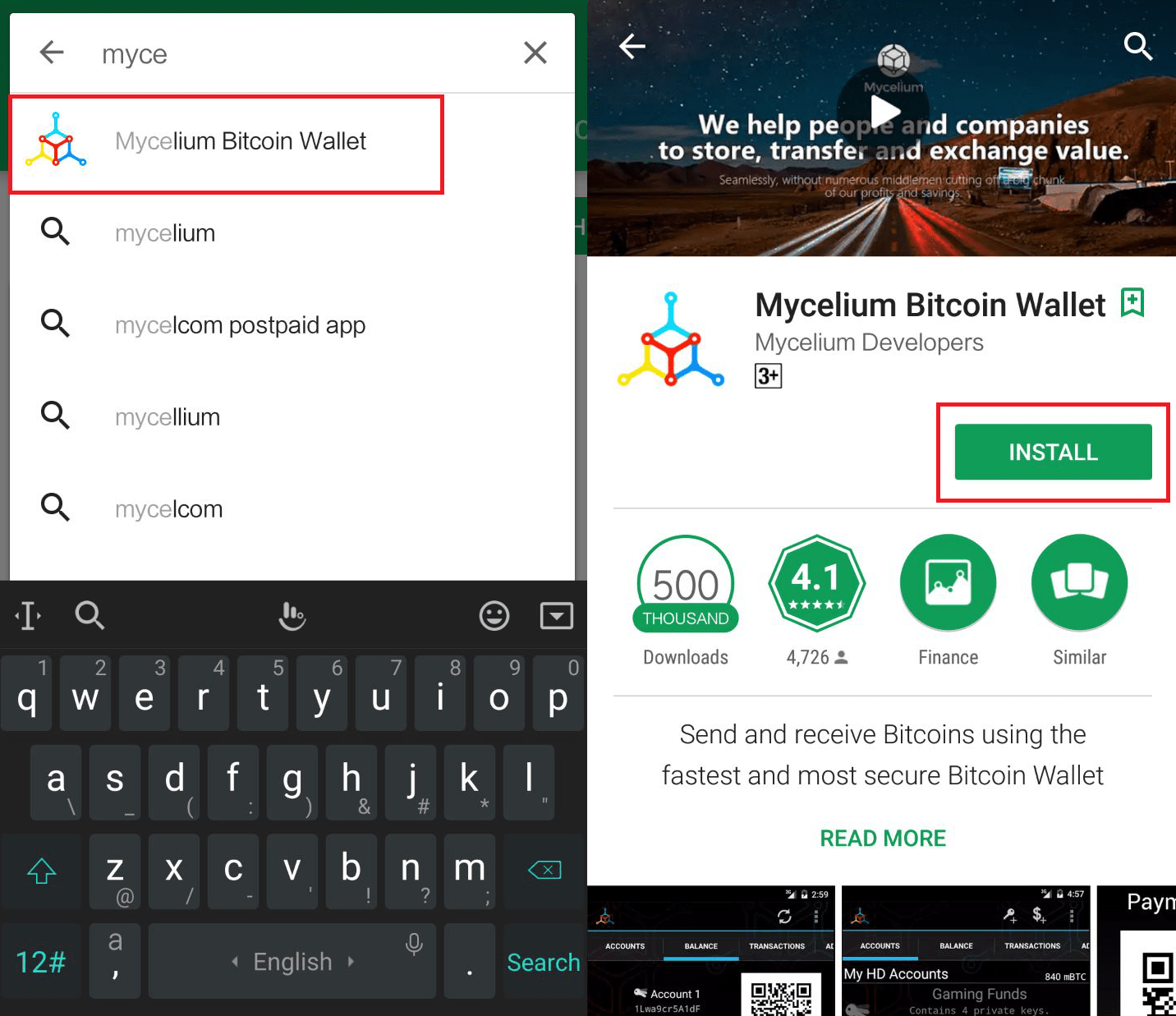
Шаг 3. Приложение спросит вас: Восстановить данные из резервной копии или Создать новую учетную запись?
Выбираем Создать новую учетную запись. Вы увидите сгенерированный кошелек.
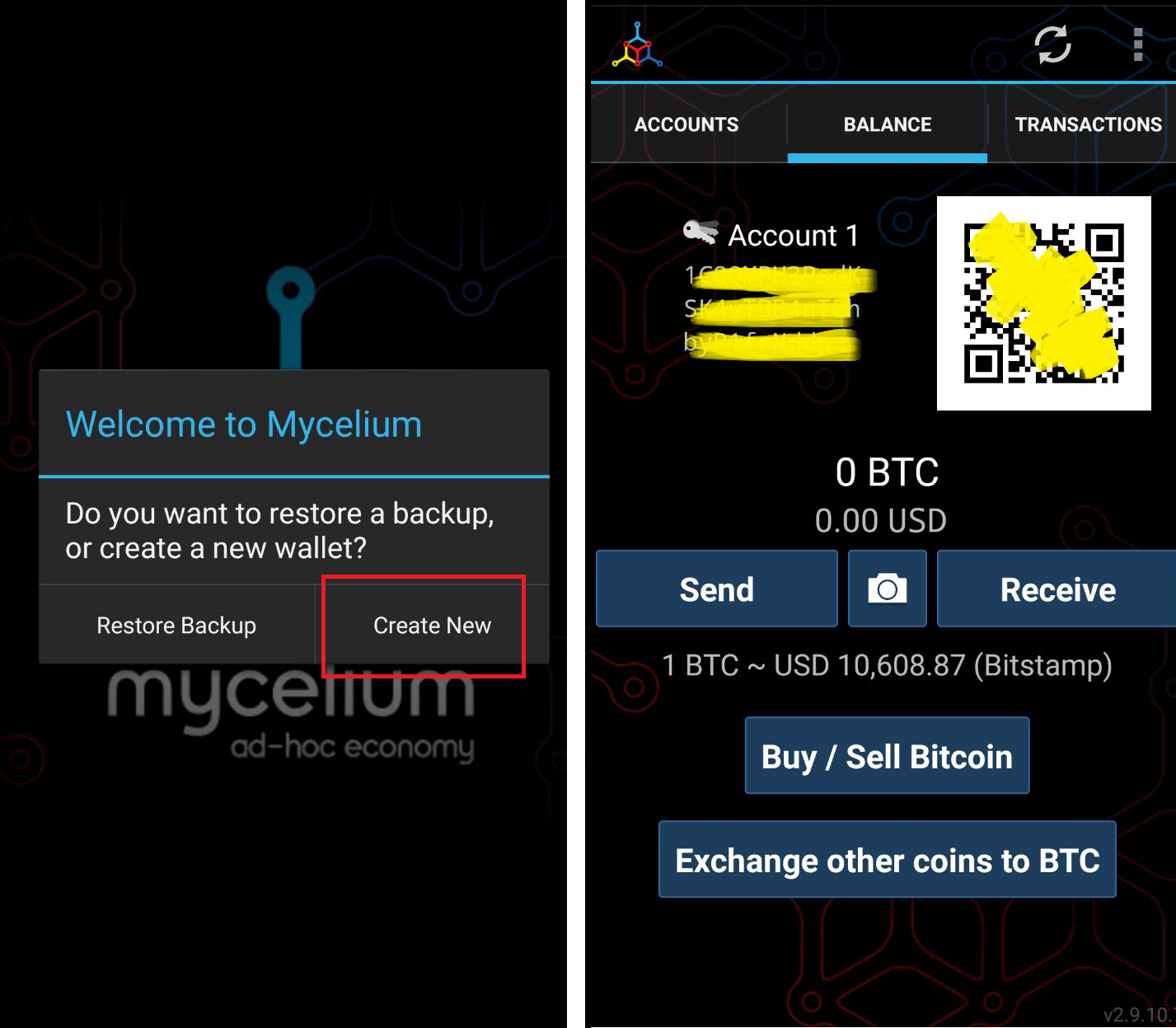
Вот и всё, вы стали обладателем мобильного Биткоин-кошелька.
Есть еще один очень популярный мобильный кошелек Coinomi. Он работает только на системе Android. Свою популярность он завоевал во многом благодаря тому, что поддерживает 80 криптовалют. Его установка достаточно проста.
Шаг 1. Запускаете Play Market на своем смартфоне и вводите название Coinomi для поиска.
Выберите его из списка и нажмите кнопку Установить (Install).
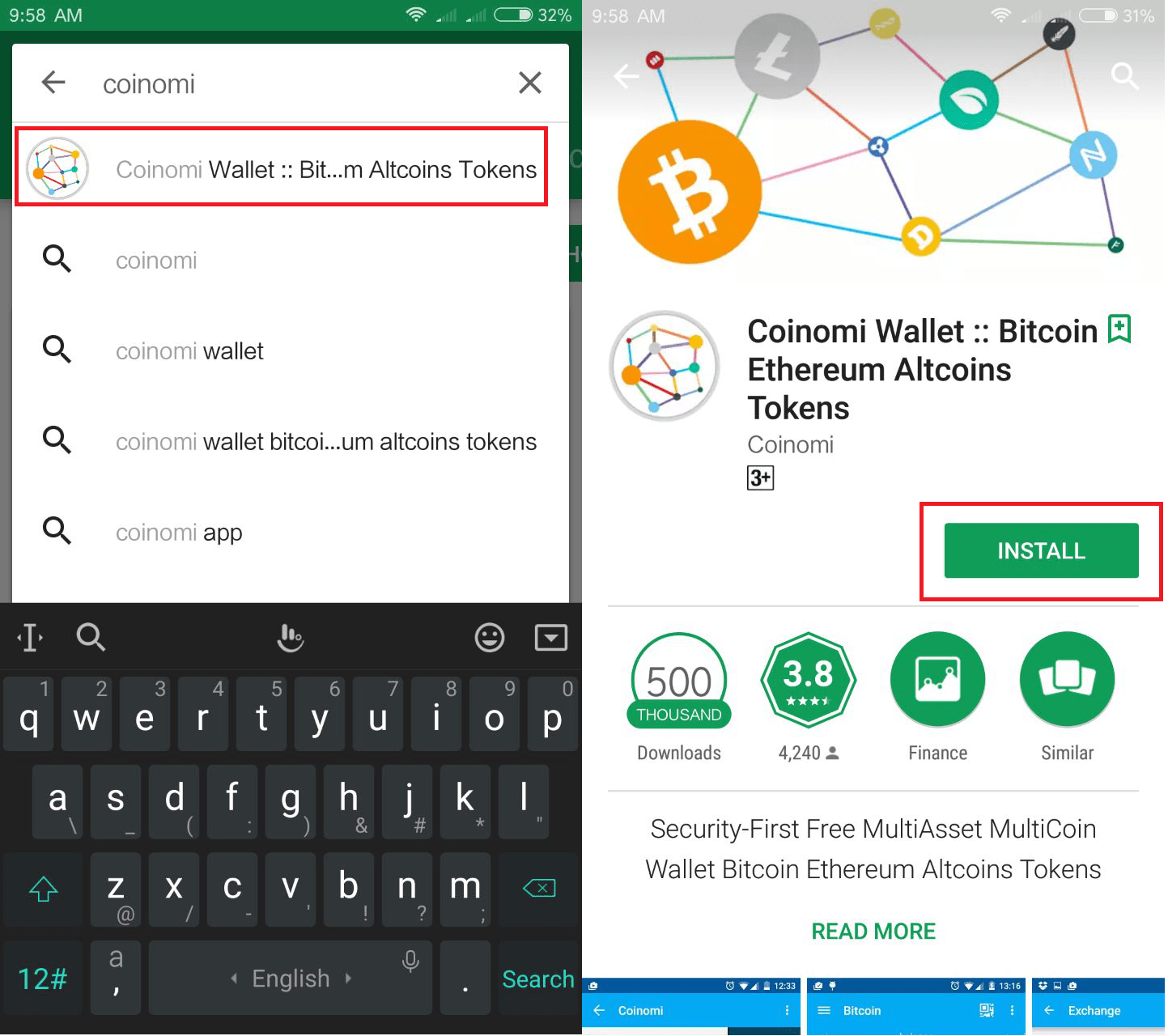
Шаг 2. После успешной установки нажмите на кнопку Открыть(Open) приложение.
Запущенное приложение спросит вас, хотите ли вы создать новый кошелек или восстановить старый. Выбираете Создать новый (CREATE A NEW WALLET).
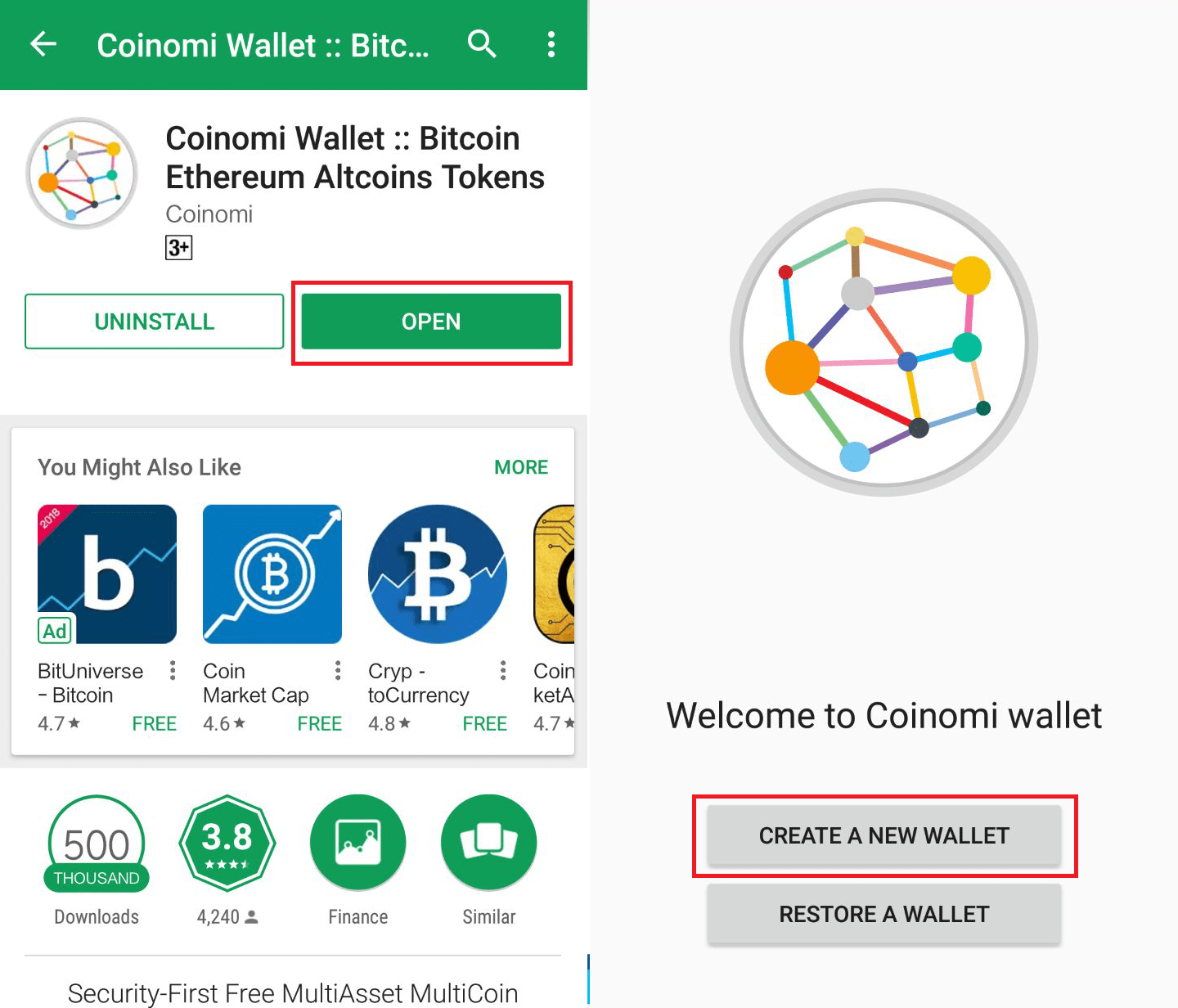
Шаг 3. Следующим шагом приложение выдаст вам 18 слов (так называемая кодовая фраза), попросит их записать на бумаге и отметить галочкой, что вы точно записали кодовую фразу, потому что сразу после этого нужно будет выбрать из списка эти же слова в том же порядке, в котором они были предложены.
Вы не сможете завести кошелек, пока не подтвердите порядок слов, предложенный изначально. Этот список из 18 слов нужно хранить в недоступном месте, потому что они вам понадобятся при восстановлении кошелька.
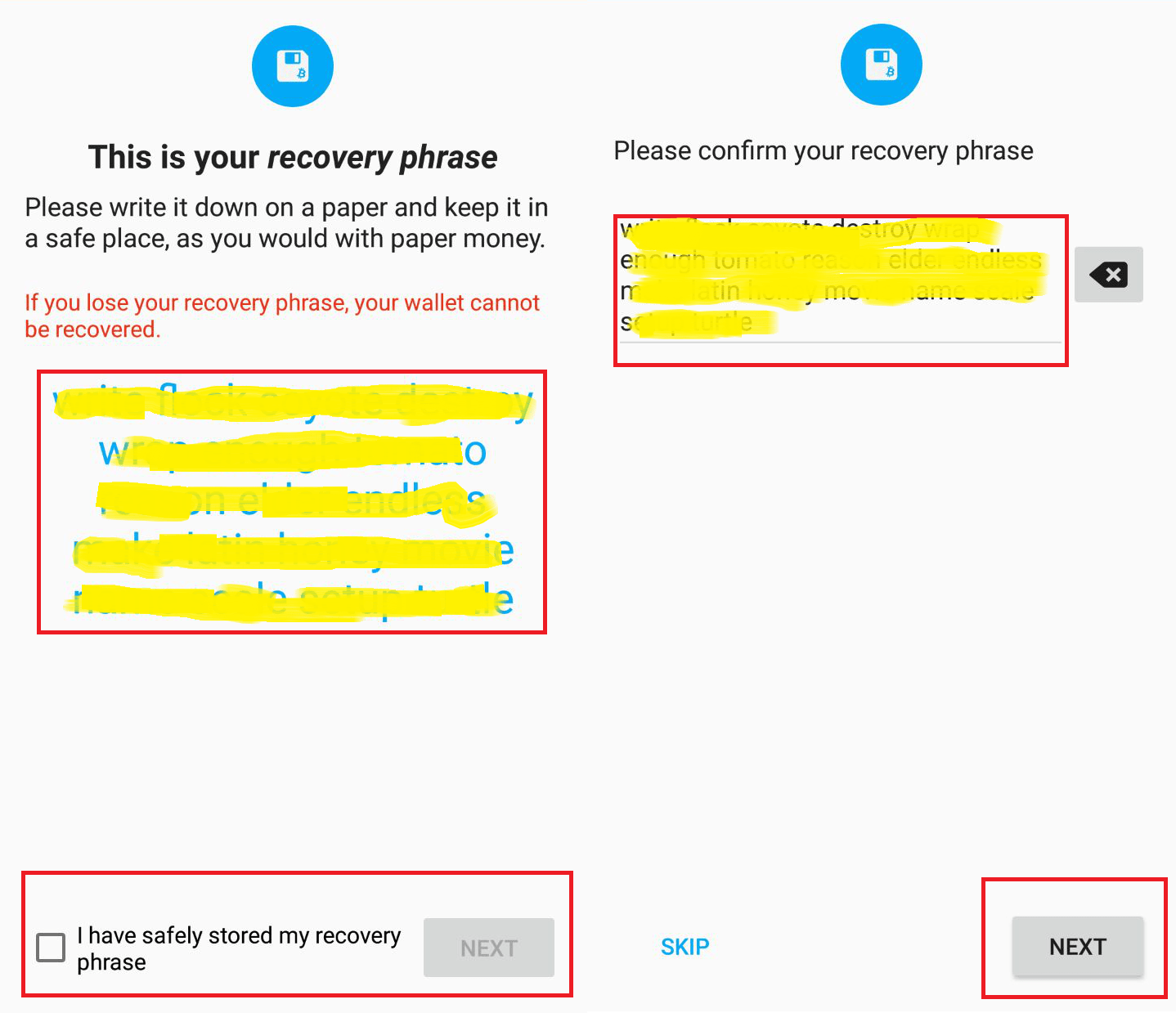
Шаг 4. Четвертым шагом нужно будет придумать и ввести пароль.
После чего выбрать валюту, которую будет хранить ваш кошелек. Нажать на кнопку Закончить (FINISH).
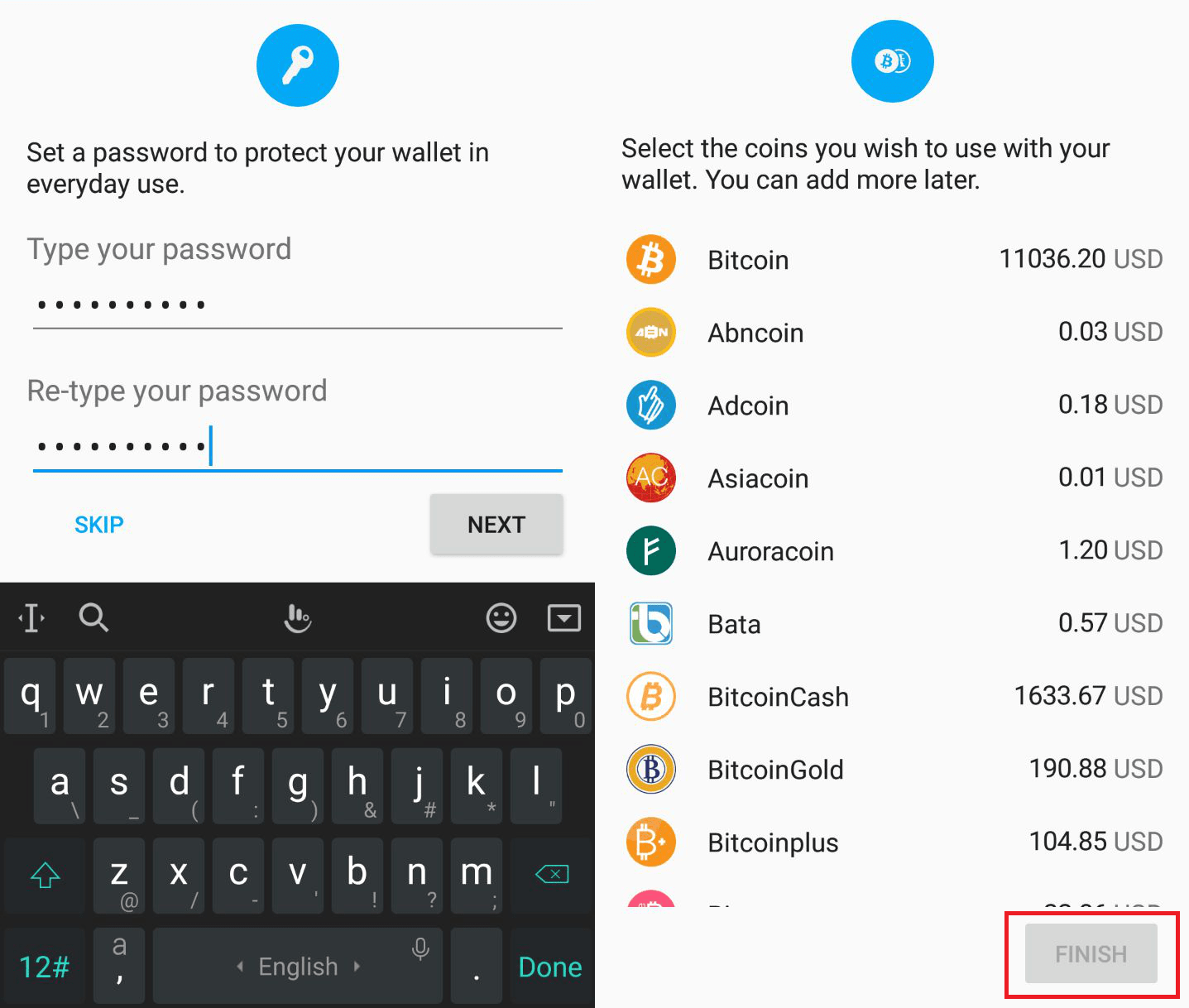
Шаг 5. Далее вы соглашаетесь с правилами использования сервиса и перед вами открывается рабочая область кошелька, где вы видите выбранную вами на предыдущем этапе валюту.
Чтобы зайти в настройки, нажмите на три точки в правом верхнем углу.
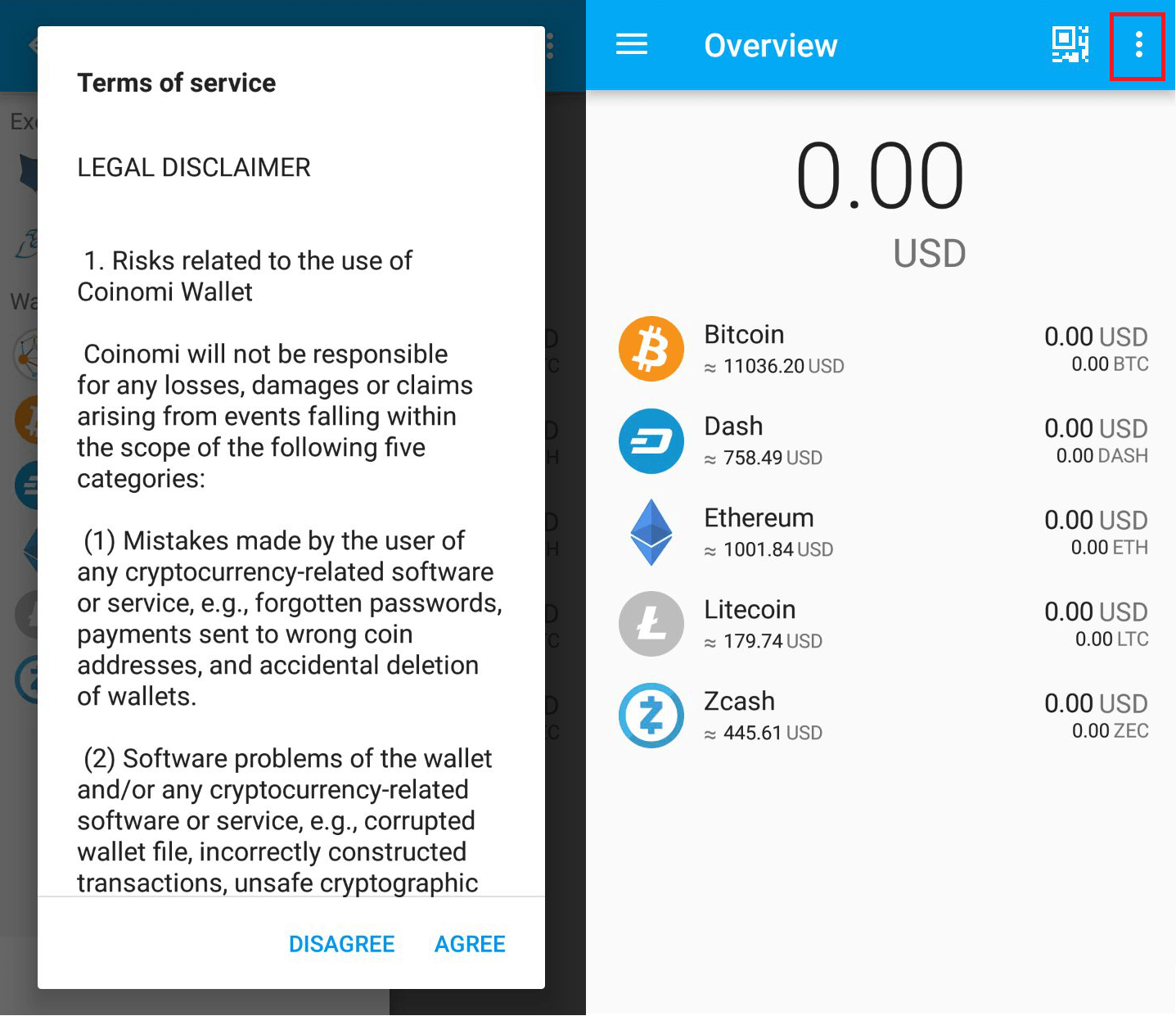
Вот и всё, мобильный кошелек создан, теперь вы можете совершать операции с криптовалютой.
Аппаратный Биткоин-кошелек или хардварный
Для того, чтобы завести аппаратный Биткоин-кошелек, вам необходимо приобрести небольшое специализированное устройство. Это достаточно практичный, безопасный и удобный способ хранения электронной валюты, который популярен среди владельцев внушительной суммы Биткоин-монет. Вариантов аппаратных кошельков немного. Рассмотрим два:
• Аппаратный Trezor-кошелек, чешская разработка, средняя стоимость его составляет 100$

Вы можете купить его на официальном сайте, отправляют во все страны. Кошелек подключается к компьютеру с помощью USB-кабеля. Самое сложное в его использовании - это первичная настройка. Начать настройку нужно с посещения официального сайта mytrezor.com. Для работы вам понадобится браузер Chrome, так как для него создано специальное расширение. Для других браузеров понадобится установить приложение TREZOR Bridge. После подключение кошелька к компьютеру, автоматически запустится установка драйвера кошелька и от вас потребуется пройти все этапы первичной настройки на сайте mytrezor.com. Через веб-интерфейс вам будет предложено ввести PIN-код, а также 24 английских слова, которые вам понадобятся в случае утери кошелька. Эти слова также следует записать и на бумаге. После успешного прохождения первичной настройки, на экране кошелька выведется имя вашего аккаунта, заданного в самом начале через веб-интерфейс.
• Аппаратный Ledger Nano S кошелек - на данный момент последняя разработка французской компании Ledger, специализирующейся на выпуске целой линейки аппаратных кошельков.

Внешне напоминает флешку, да и подключается к компьютеру с помощью USB-кабеля, в отличие от предыдущего собрата из линейки. Для его настройки нужно подключить само устройство к компьютеру, далее нажимаете сразу две кнопки на корпусе кошелька и вводите четырехзначный или восьмизначный PIN-код. После ввода PIN-кода устройство попросит вас запомнить 24 слова, это своего рода фраза для восстановления. Вам необходимо записать все слова в указанном порядке, потому что следующим этапом кошелек потребует указать положение двух случайных слов из этого списка. Для дальнейшего использования кошелька по своему назначению, вам всего лишь понадобится установить приложение-кошелек для браузера Chrome. Приложение с интуитивно-понятным интерфейсом, поэтому сложностей в его использовании быть не может.
Локальный Биткоин-кошелек
Этот тип кошельков достаточно надежный при условии, что вы самостоятельно обеспечите безопасность ваших данных на собственном компьютере и грамотно подходите к устанавливаемому программному обеспечению, ведь стороннее ПО может содержать вирусы и трояны, способные украсть доступ к вашему кошельку. Вот список наиболее популярных локальных Биткоин-кошельков: Bitcoin Core, Armory, Multibit. Для того, чтобы установить локальный кошелек, вам необходимо его скачать с официального сайта, запустить файл установки и просто следовать инструкциям мастера установки, установка понятна даже новичку.
Бумажный Биткоин-кошелек или офлайн кошелек
Бумажный кошелек подходит для долгосрочного хранения валюты и можно считать его по праву самым безопасным, если вы должным образом обеспечите хранение ключей, распечатанных на бумаге. Ключи печатаются в виде QR-кода, есть два ключа: личный и публичный. Чтобы их сгенерировать, вам понадобится скрипт, который можно скачать, например, здесь.
Шаг 1. Заходите на выше предложенный сайт и нажимаете на выделенную ссылку, чтобы скачать архив.
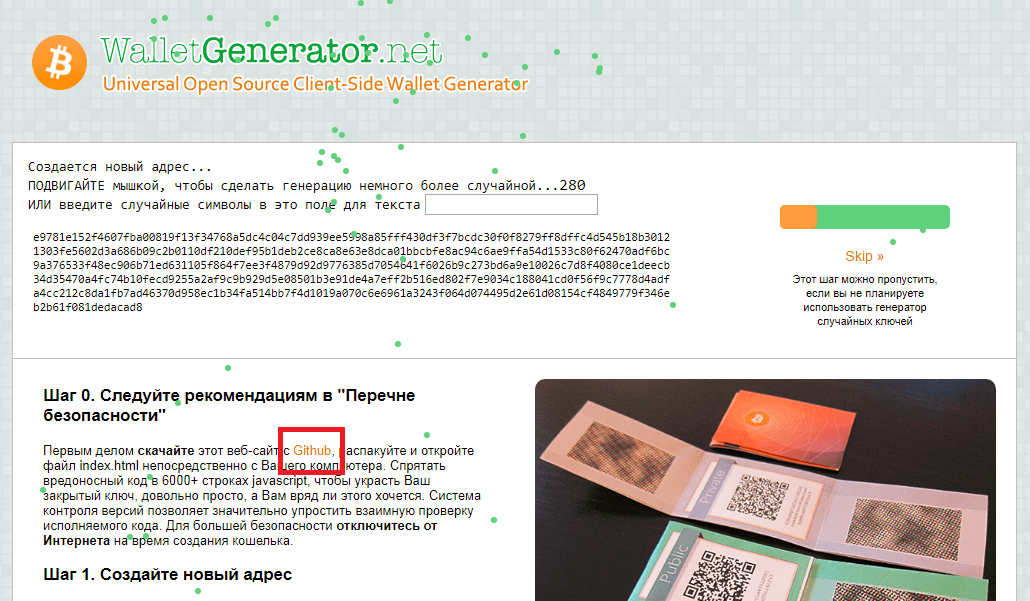
Шаг 2. Запускаете файл index.html, лежащий в архиве.
Предварительно отключаете Интернет, чтобы обеспечить максимальную безопасность. Естественно, ваш компьютер тоже должен быть без вирусов.
Сразу после запуска файла начнется генерация ключей, в основу которой ложатся ваши движения мышкой, помимо них вы можете вписать в текстовое поле любую последовательность символов. Когда движений будет достаточно для генерации двух ключей, вы увидите на экране QR-коды публичного и секретного ключей. Они здесь не закрашены цветом, потому что использоваться в жизни не будут, даны тут для примера.
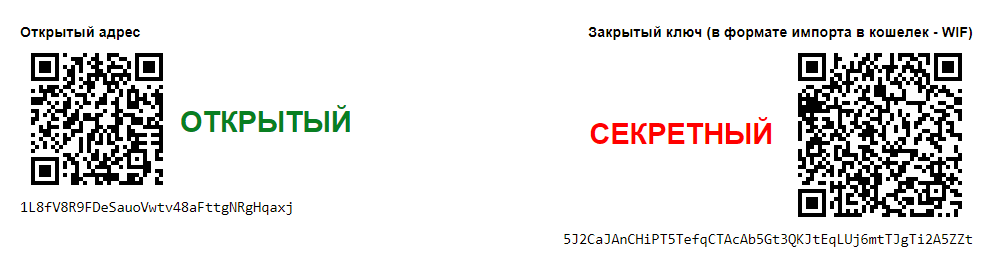
Шаг 3. После получения ключей ваша задача - распечатать их и хранить в недоступном для посторонних месте.
Помимо этого нужно удалить скачанный скрипт, чтобы не оставалось никаких следов.
Имея бумагу с ключами на руках, вы считаетесь обладателем офлайн-кошелька. Но для того, чтобы производить по нему операции, вам все равно придется импортировать его в онлайн-кошелек.
Надеюсь, что наша статья о том, как создать Биткоин-кошелек, была полезна для вас, теперь осталось только пополнить баланс.
Комментарии
Долго думала, где создать кошелёк, и в итоге выбрала Mycelium. Понравились перечисленные плюсы, но самое главное - он всегда под рукой